非力なグラフィックカードでも「StableDiffusion WebUI」を動かせることが確認できました。(2023/4/16現在)本記事はStableDiffusion WebUIの導入方法や、非力なグラフィックカードによる画像生成にかかる時間について記載しています。
目次
動作環境
「StableDiffusion WebUI」の動作を確認したPCのスペックは下記です。
・OS:Windows10(64bit)
・マザボ:H81M-D3V-JP(マウスコンピュータ製)
・CPU:Core i5 4440(4コア、3.1GHz)
・グラボ:GTX1050Ti(4GB)
・メモリ:CFD W3U1600S4G(4GB×2)
導入方法
Python 3.10.6のインストール
下記リンクから「Windows installer (64bit)」をDLしてインストール。
https://www.python.org/downloads/release/python-3106/
インストールの際には、必ずAdd Python 3.10 to PATHにチェックを入れること。
「StableDiffusion WebUI」はPython 3.10.6が推奨となっています。(2023/4/16現在)
これ以外のバージョンのPythonだとWebUIがうまく立ち上がらないです。
できるのであれば、Python 3.10.6以外は削除しておくとよいでしょう。
(参考)Win10でのPythonの削除方法
キーボードで「ウィンドウズマーク+X」を押して「アプリと機能」を選択。そうするとインストールされているアプリのリストが表示され、その中にpythonがあるので、消したいバージョンのPythonを削除する。(REF)
Gitのインストール
下記リンクからStandalone版のGitである「64-bit Git for Windows Setup.」をDLしてインストール。
https://git-scm.com/download/win
私の場合、インストール時には特に設定変更は必要なかったです。
StableDiffusion WebUIのインストール
下記リンクから「sd.webui.zip」をDL。
https://github.com/AUTOMATIC1111/stable-diffusion-webui/releases/tag/v1.0.0-pre

好きな場所に解凍していいですが、基本的には解凍したフォルダがモデルや生成された画像の保存場所になります。
解凍したフォルダの中にある「run.bat」を実行。実行するとコマンドプロンプトが立ち上がり、自動で色々とDLされてインストールされる。15分~30分位時間がかかります。「続行するには何かキーを押してください」が出てきたらエンターキーなどを押せばいいです。
※run.batが実行できない場合は、run.batを右クリック>プロパティ>セキュリティ>右側の「許可する」にチェックを入れてOKボタンをクリック、で実行できるようになると思います。
次に、低スペックのグラボでも動作するように設定していきます。
webuiフォルダの中にある「webui-user.bat」をメモ帳で開く。
【重要】VRAMが4GB程度の超ロースペックGPUの場合は、下記コマンドをset COMMANDLINE_AGESの所に記載して保存。
--autolaunch --lowvram --xformers
その他のコマンドには下記のようなものがあります。自分のGPUのスペックに合わせて記載内容を変えればよいです。
■VRAM4GBの超ロースペックGPU
--autolaunch --lowvram --xformers
■ロースペックGPU(6GB以上のGTX10xx)
--autolaunch --medvram --xformers
■GTX16xx専用(起動時に画面が真っ黒になるのを防ぐ)
--autolaunch --precision full --no-half --medvram --xformers
■ハイスペックGPU(VRAM12GB以上)
--autolaunch --xformers
ちなみにコマンドの意味は下記のようになっています。
・autolaunch:起動時にシステムのデフォルトブラウザで自動的にWebUIを開く。
・medvram:生成速度を犠牲にVRAM消費量を節約する。
・lowvram:medvramよりさらに生成速度を犠牲にしてVRAM消費量を大幅に節約する。
・xformers:AIイラストの生成速度を高速化する
(REF)
モデルデータのインストール
モデルデータがないとWeb UIが起動できないので、モデルデータをインストールします。
色々なモデルがあるが、まずは下記の2種類をお試しで入れてみればよいと思います。
■「ChilloutMix」
実写系アジア美女に強いモデル。
下記リンクから「chilloutmix_NiPrunedFp32Fix」をDL。
https://civitai.com/models/6424/chilloutmix
Prunedというのは不要なデータを減らした軽量版のモデルのことですが、画像生成の精度はほとんど変わらないので、基本的にはPruned版を使えばいいです。容量が大きすぎるモデルだとメモリ不足でWeb UIが起動できなくなる場合があるのでPruned版はありがたいです。
また、上記サイトは頻繁にメンテナンスが入り、アクセスできなくなる場合があります。その場合は数時間か1日くらい待って、再度アクセスを試みてください。
■「Basil_mix」
実写系にそこそこ強いモデル。
下記リンクから「Basil_mix_fixed.safetensors」をDL。
https://huggingface.co/nuigurumi/basil_mix/tree/main
上記のモデルデータを「sd.webui/webui/models/Stable-diffusion」のフォルダに置きます。これでモデルデータのインストールはOK。(今後、自分の使いたいモデルデータはこのフォルダに入れていけばいいです)

Runtimeエラーの回避
「RuntimeError: Cannot add middleware after an application has started」というエラーが出て、WebUIが起動できない時があります。その場合は下記コマンドを試してください。
コマンドプロンプトを起動し、下記cdコマンドでディレクトリを移動。
cd C:\Users\name\Desktop\sd.webui\webui\venv\Scripts
※sd.webuiのインストール先がCドライブじゃなくて、別ドライブの場合はcdをcd/dにすればディレクトリ移動できます。
次にactivateと入力しエンターキーを押す。そうすると(venv)という表記が出る。
activate
そして、下記のコマンドを入力してfastapiというモジュールをインストール。
pip install fastapi==0.90.1
インストールが終わったら、deactivateコマンドで(venv)を抜ける。
deactivate
WebUIを起動
いよいよWebUIを起動します。
先ほど設定したwebui-user.batをダブルクリックすると起動できます。初回起動には、また色々と自動でインストールされるため15~30分位掛かります。
初回起動でなくてもモデルデータのロードが必要なため1~2分の時間がかかります。うまく起動できれば、ウェブブラウザが立ち上がりWeb UIが表示されます。
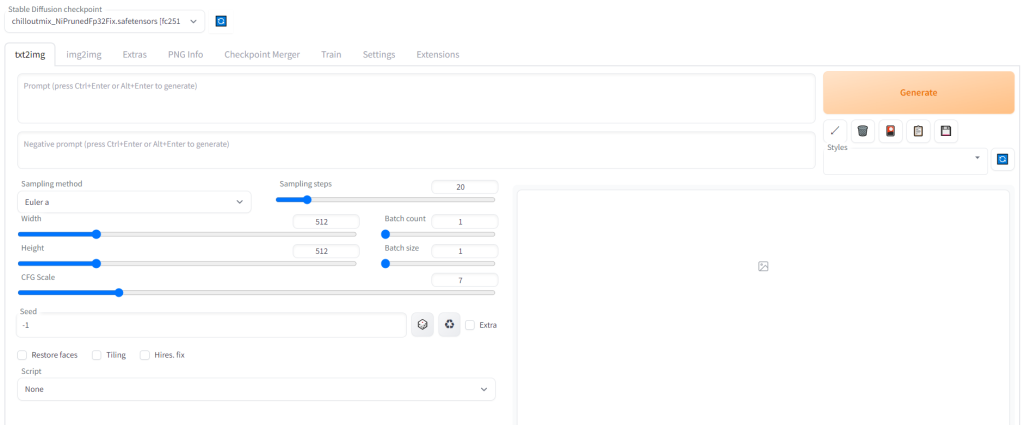
画像生成の結果と生成にかかる時間
色々と生成のノウハウはあるのですが、とりあえず下記設定で画像生成をした場合の結果で生成時間を比較しました。
ちなみに、生成時間はサンプリング方法(Sampling Method)によって、そこそこ変わるので、今回は「LMS Karras」と「DPM++ SDE Karras」の2種類を使った場合で比較してみました。
■モデルデータ
chilloutmix_NiPrunedFp32Fix.safetensors
■prompt(画像に反映してほしいキーワード):
※呪文とも呼ばれます
8k, RAW photo, portrait, best quality, ultra high res, photorealistic,1girl, full body shot, beach, bikini, detailed beautiful face, detailed hair, detailed human eyes, detailed mouth, detailed arms, detailed bust, cinematic scene, (dingy),boat, (cooler box)
■Negative prompt(画像に反映してほしくないキーワード):
paintings, cartoon, rendered, anime, sketches, (worst quality:2), (low quality:2), (normal quality:2), wet, child, chest hair, dot, mole, lowres, normal quality, monochrome, grayscale, lowres, text, error, cropped, jpeg artifacts, ugly, duplicate, morbid, mutilated, out of frame, extra fingers, mutated hands, poorly drawn hands, poorly drawn face, mutation, deformed, blurry, dehydrated, bad anatomy, bad proportions, extra limbs, cloned face, disfigured, gross proportions, malformed limbs, missing arms, missing legs, extra arms, extra legs, fused fingers, too many fingers, long neck, username, watermark, signature,
■Sampling method(収束方式):
「LMS Karras」と「DPM++ SDE Karras」の2種類で比較
■Sampling Step(収束回数=アルゴリズムの適用回数)
20
■Batch count(最終的に生成される画像枚数):
2
■Batch size(並列処理数):
1
■Width×Height(画像サイズ):
512 x 800
■CFG Scale(プロンプトへの従い度):
※大きいほど従う
7
■Seed
-1(毎回ランダムシードを可変)
結果は下記のようになりました。
生成時間は2枚で3分42秒、1枚当たり1分51秒でした。
■「DPM++ SDE Karras」
下記の2枚が生成されました。

生成時間は2枚で7分1秒、1枚当たり3分30秒でした。
このように、サンプリング方法によって生成時間が結構違うけれども、非力なグラボでも画像生成は数分程度で可能ということが分かりました。一晩回せば数百枚は生成できそうですね。
まずは非力なグラボで感覚を掴んでみて、気に入れば高性能なグラボを購入してみてもいいのではないでしょうか。
↓のRTX3060なんかは人気があるみたいですね(2023/4/16現在)
玄人志向 NVIDIA GeForce RTX3060搭載 グラフィックボード GDDR6 12GB
おまけ1
LoRA(Low-Rank Adaptation)と呼ばれるモデルを使えば、より美女を作り出すことができます。
LoRAは画像生成の生成精度をより高くできる追加のモデルデータです。2次元画像に特化したものや、実写の美少女に強いものなど色々あります。
また、VAEと呼ばれる追加のモデルデータもあり、これを使うと画像をよりクッキリさせることができると言われています。
■chilloutmix + LoRA(koreandolllikeness_V10) + basilmixのvaeでの生成例

めっちゃ美女ですよね!
この記事では情報過多になってしまうのでLoRAやVAEの導入方法は記載していないですが、ネットで調べれば簡単に調べられますので、ぜひぜひ調べて導入してみてください。(基本的にはモデルをダウンロードしてきて指定フォルダにいれて、ちょこっとWebUIで設定するだけです)
おまけ2
■2023/8/14 追記
ロースペックPCで生成をして画像生成にはまってしまったため、今現在は「GeForce RTX 3060 – 12GB GDDR6」を使って画像生成をしています。とってもサクサク画像が作れています。
皆さんも、画像生成にはまったら、是非ハイスペックGPUの導入を検討してみてくださいね。
以上、非力なグラボを搭載したPCによる「StableDiffusion WebUI」の導入方法と生成時間についてでした。




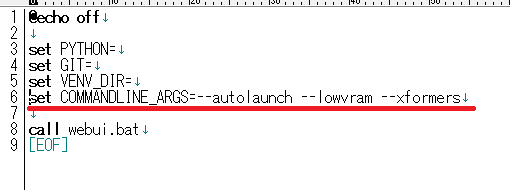




[…] 【StableDiffusionWebUI】GTX1050Ti(4GB)でも画像生成できた。生成時間と導入方法。… […]